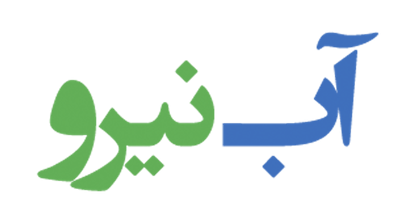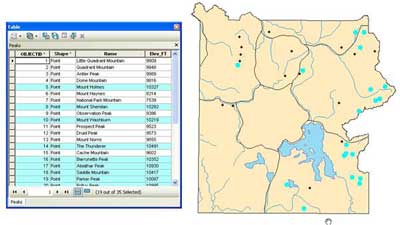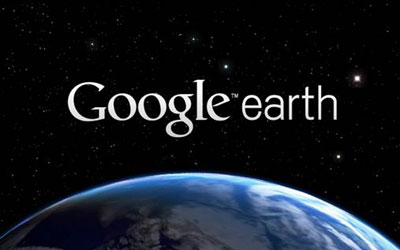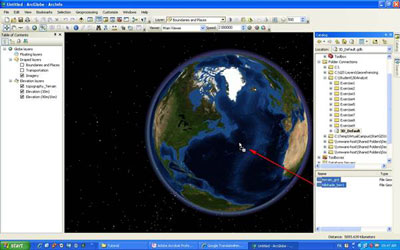- تلفن های تماس
- 02133989231
- 02136615808
کار با Attribute Table

داده های وکتوری و رستری در GIS
می 15, 2021
تهیه نقشه های موضوعی در GIS
می 21, 2021تمرین ۳ ( کار با Attribute Table )
مرحله اول:برنامه ArcMap را باز نموده و پروژه Yellow Stone_Peaks.Mxd را از مسیر زیر باز نمائید:
C:\Temp\VirtualCampus\StartGIS10\Data
بر روی آیکون![]() Extent button کلیک کنید تا نقشه را به طور کامل قابل مشاهده باشد.
Extent button کلیک کنید تا نقشه را به طور کامل قابل مشاهده باشد.
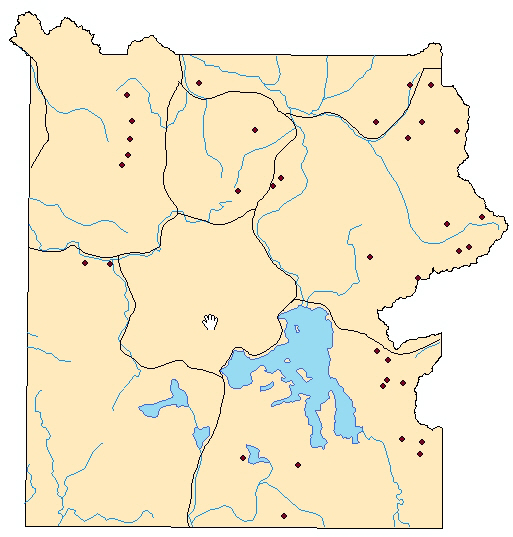
مشاهده جدول اطلاعات توصیفی Attribute Table
مرحله دوم: در این مرحله می خواهیم جدول اطلاعات توصیفی یا Attribute Table را مشاهده نمائیم. برای این کار از پنجره ی Table of Contents بر روی لایه ی Peaks ( قله ها) راست کلیک کنید و گزینه ی Open Attribute Table را انتخاب نمائید.
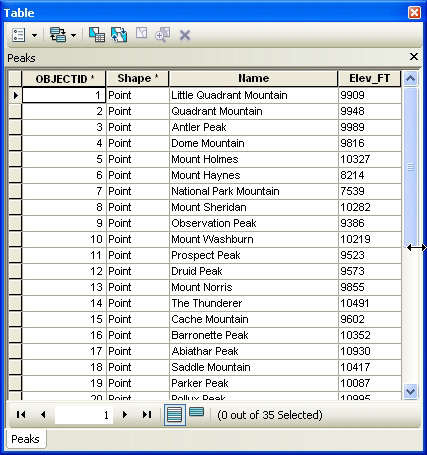 هر سطر از جدول فوق به عنوان یک Feature است در لایهPeak ، هر سطر دارای ۴ ستون است که مشخصات یکی از قله ها را نشان می دهد. به عنوان مثال Peak (قله ای) با شماره ی ۶ (OBJECTID) دارای نام Mount Haynes با ارتفاع feet8214 می باشد. اگر شما scroll موس خود را بچرخانید خواهید دید که این جدول توصیفی دارای ۳۸ سطر می باشد.
هر سطر از جدول فوق به عنوان یک Feature است در لایهPeak ، هر سطر دارای ۴ ستون است که مشخصات یکی از قله ها را نشان می دهد. به عنوان مثال Peak (قله ای) با شماره ی ۶ (OBJECTID) دارای نام Mount Haynes با ارتفاع feet8214 می باشد. اگر شما scroll موس خود را بچرخانید خواهید دید که این جدول توصیفی دارای ۳۸ سطر می باشد.
Q) نوع Shape File ها در این نقشه در لایه ی Peaks چگونه است؟
A) همان طور که مشاهده می کنید به صورت Point یا نقطه ای می باشد.
مرتب سازی داده ها به وسیله کار با Attribute Table
مرحله سوم: در این مرحله می خواهیم داده ها را مرتب یا Sort نمائیم. در جدولی که مشاهده می کنید داده ها با توجه به OBJECTID، مرتب شده اند. شما می توانند این ترتیب را برای داده های مختلف انجام دهید. مثلاً داده هارا بر حسب Name یا Elev-FT مرتب نمایند. بر روی Elev- FT راست کلیک کرده و گزینه ی Sort Ascednding را انتخاب نمائید. خواهید دید که سطرها بر حسب ارتفاع یا Elev ها مرتب می شوند البته از کوچک به بزرگ، اگر بخواهید داده ها بر عکس این حالت یعنی از بزرگ به کوچک مرتب شوند باید گزینه ی Sort Descending را انتخاب نمائید.
Q) اسم بزرگترین قله چیست؟
A) Table Mountaion با ارتفاع ۱۱۰۴۱ فوت.
مرحله چهارم کار با Attribute Table
مرحله چهارم: بر روی باکس کوچکی که در سمت چپ هر سطر وجود دارد کلیک کنید، خواهید دید که سطر مورد نظر انتخاب می شود حال به نقشه ی موجود نگاه کنید، می بینید که Feature مورد نظر هم در نقشه انتخاب شده است. از منوی Tools به روی آیکون ![]() Clear Selected Feautures کلیک کنید، تا تمام داده ها و سطرها به صورت unselected یا غیر انتخابی در بیایند. از همان منو این بار ابزار
Clear Selected Feautures کلیک کنید، تا تمام داده ها و سطرها به صورت unselected یا غیر انتخابی در بیایند. از همان منو این بار ابزار ![]() Selecter Feauters را انتخاب نمائید. حال بر روی هر کدام از Feauter ها از لایه Peaks کلید کنید ،آن عارضه انتخاب می شود.
Selecter Feauters را انتخاب نمائید. حال بر روی هر کدام از Feauter ها از لایه Peaks کلید کنید ،آن عارضه انتخاب می شود.
همچنین در جدول توصیفی هم آن عارضه به صورت انتخابی در می آید.
نکته: اگر در انتخاب این عارضه ها مشکل دارید یعنی می خواهید یکی از قلعه ها را انتخاب کنید،ولی مثلاً یکی از رودخانه ها که نزدیک به آن است انتخاب می شود، برای راحت شدن انجام این امر می توان بر روی لایه ی Peaks راست کلیک کنید و از قسمت Selection گزینه ی Make This the Only Selectable Layer را انتخاب نمائید. حال تنها از روی نقشه شما می توانید عوارضی را که در لایه ی Peaks هستند را انتخاب نمائید نه لایه دیگری.
برای اتمام این مرحله بر روی ابزار ![]() دوبار کلیک نمائید تا عوارض به صورت Unselected درآیند.
دوبار کلیک نمائید تا عوارض به صورت Unselected درآیند.
مشخص کردن ارتفاع مورد نظر بوسیله Attribute Table
مرحله پنجم: در این مرحله می خواهیم به شما طرز انتخاب عوارض را با در نظر گرفتن شرایط مشخص نشان بدهیم. مثلاً می خواهیم فقط قله هایی که دارای ارتفاع بیش از ۱۰۰۰۰ فوت هستند را انتخاب کنیم. برای انجام این کار از جدول باز شده Attribute Table از قسمت بالا سمت چپ روی آیکون ![]() Table Option کلیک نمائید و گزینه ی Select By Attribute را انتخاب نمائید.
Table Option کلیک نمائید و گزینه ی Select By Attribute را انتخاب نمائید.
توجه کنید که در پنجره باز شده در قسمت Method باید گزینه ی Create a New Selection انتخاب شده باشد. بر روی Elev_FT دوبار کلیک نمائید تا به Expression Box اضافه شود حال بر روی کلید Get unique Values کلیک نمائید تا مقادیر ارتفاع های مختلف بر روی آن ظاهر شود. حال بر روی دکمه ی ![]() کلیک نمائید و در جلوی آن عبارت ۱۰۰۰۰ را تایپ نمائید.
کلیک نمائید و در جلوی آن عبارت ۱۰۰۰۰ را تایپ نمائید.
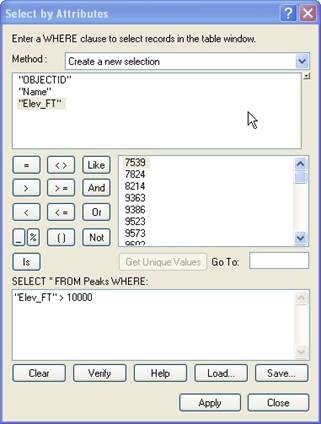 سپس دکمه Apply و بعد از آن close را فشار دهید . مشاهده می فرمایید که هم بر روی نقشه و هم بر روی جدول توصیفی فقط عارضه هایی انتخاب شده اند که دارای ارتفاعی بیش از ۱۰۰۰۰ فوت می باشند.کار با Attribute Table
سپس دکمه Apply و بعد از آن close را فشار دهید . مشاهده می فرمایید که هم بر روی نقشه و هم بر روی جدول توصیفی فقط عارضه هایی انتخاب شده اند که دارای ارتفاعی بیش از ۱۰۰۰۰ فوت می باشند.کار با Attribute Table
Q) چند قله دارای ارتفاعی بیش از ۱۰۰۰۰ فوت می باشند؟
A) با توجه به قسمت پائین پنجره table خواهید دید که ۱۹ قله دارای ارتفاع بیش از ۱۰۰۰۰ فوت می باشند.
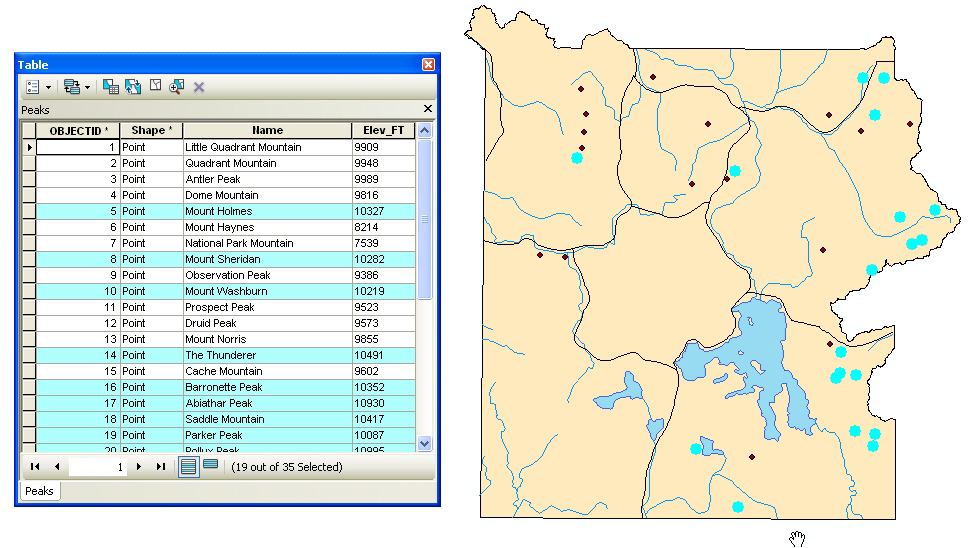 در انتهای پنجره Table بر روی آیکون Show Selected
در انتهای پنجره Table بر روی آیکون Show Selected![]() کلیک کنید، خواهید دید که فقط عوارضی که انتخاب شده بودند باقی مانده اند. حال می توانید بر روی ELEV-FT کلیک راست نمائید. و گزینه ی sort Ascending را انتخاب کنید،تا عوارض به ترتیب کوچک به بزرگ تر مرتب شوند.کار با Attribute Table
کلیک کنید، خواهید دید که فقط عوارضی که انتخاب شده بودند باقی مانده اند. حال می توانید بر روی ELEV-FT کلیک راست نمائید. و گزینه ی sort Ascending را انتخاب کنید،تا عوارض به ترتیب کوچک به بزرگ تر مرتب شوند.کار با Attribute Table
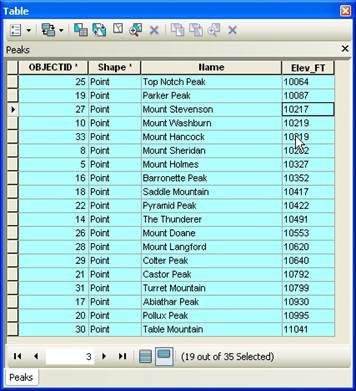
مرحله ششم کار با Attribute Table
مرحله ششم: در این قسمت می خواهیم یک سری از اطلاعات آماری مربوط به ستون ها را مشاهده کنیم. برای این کار ابتدا باید بر روی Elev-FT کلیک راست کنید، و گزینه ی Statistics را انتخاب نمائید. پنجره باز شده به ترتیب شامل پارامترهایی مثل: تعداد نمونه، بزرگترین مقدار، کوچکترین مقدار، جمع مقادیر، میانگین و انحراف از معیار می باشد. (شکل ۱۲)کار با Attribute Table
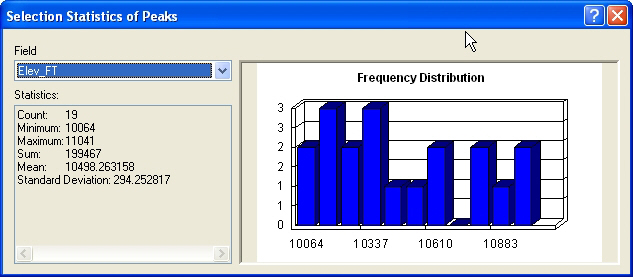 Q) میزان میانگین داده های انتخابی چه مقدار می باشد؟
Q) میزان میانگین داده های انتخابی چه مقدار می باشد؟
A) 263/10498 فوت
بر روی آیکون![]() Table Option کلیک کرده و گزینه ی Clear Selection را انتخاب کنید و در انتها پنجره ی Table را ببندید.
Table Option کلیک کرده و گزینه ی Clear Selection را انتخاب کنید و در انتها پنجره ی Table را ببندید.
نمایش اندازه ارتفاع هر قله با نرم افزار ArcGIS
مرحله هفتم: در این قسمت می خواهیم اندازه ی هر یک از Feauture ها را در لایه ی Peaks را بر حسب بزرگی ارتفاع آنها، نمایش دهیم. برای این کار از پنجره ی Table of Contents بر روی لایه ی Peak دوبار کلیک کنید تا پنجره ی Layer Properties باز شود. بر روی Tab و Symbology کلیک کنید. در قسمت چپ پنجره باز شده بر روی Quantities کلیک کنید و گزینه ی Graduated Symbols را انتخاب نمائید.
در قسمت Value گزینه ی Elev- FT را انتخاب کنید. حال بر روی دکمه ی Template کلیک کنید. حال از روی Symbol های موجود Triangle را انتخاب کنید. Size آن را ۱۲ کنید و کلید Ok را بزنید.
در پنجره ی Layer Properties روی دکمه Apply کلیک کنید . خواهید دید که روی نقشه، اندازه ی هر عارضه به اندازه ی ارتفاع آن تعیین شده است. حال روی Tab، Label از پنجره ی Layer Properties رفته و تیک گزینه ی Label Feauters in this Layer را بزنید. و از قسمت Label Field گزینه ی Elev-FT را انتخاب کرده و در نهایت روی OK کلیک نمائید. خواهید دید که اندازه ارتفاع هر قله نیز در بالای آن قابل مشاهده است.کار با Attribute Table
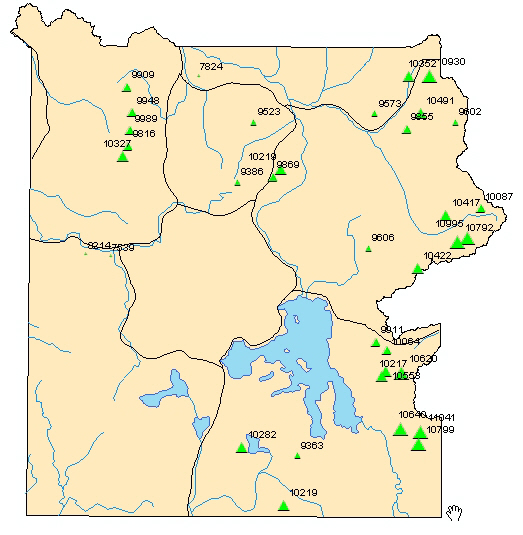 این مثال کار با Attribute Table هم به پایان رسید از منوی File گزینه ی Exit را انتخاب کنید و گزینه ی No را بزنید تا تغییرات حاصله بر روی پروژه ی شما ذخیره نشود.
این مثال کار با Attribute Table هم به پایان رسید از منوی File گزینه ی Exit را انتخاب کنید و گزینه ی No را بزنید تا تغییرات حاصله بر روی پروژه ی شما ذخیره نشود.